Melhores maneiras de limpar seu histórico do Twitter: o guia completo
Publicados: 2021-07-26Se você já tem sua conta no Twitter há algum tempo, provavelmente tem muitos tweets antigos que gostaria de apagar. Quer aprender como limpar o histórico do Twitter?
Quando eles estão apenas flutuando pela Internet, tweets dramáticos de quando você era adolescente, tweets da faculdade que você pode querer esconder do seu trabalho ou extensas explosões sobre ideias com as quais você não conseguia mais concordar, todas são as causas pelas quais você deseja esclarecer seu histórico do Twitter.
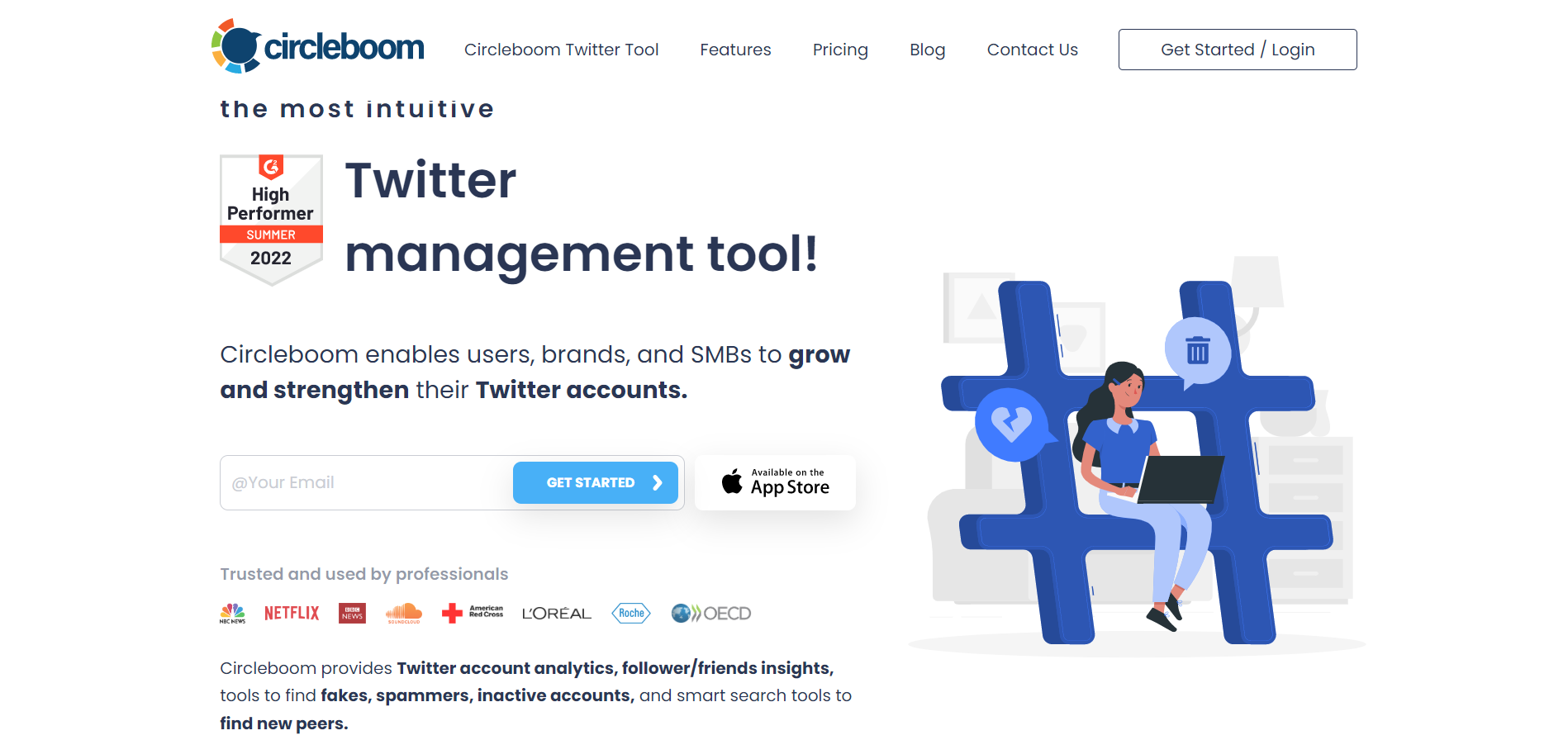
Circleboom Twitter - Limpar histórico do Twitter
Carregue seu arquivo do Twitter e limpe seu histórico do Twitter com um único clique.
Como limpar o histórico do Twitter?
Você pode entrar no Twitter e começar a excluir tweets, imagens, retuítes. Mas temos ideias e ferramentas muito melhores para fazer uma limpeza completa no Twitter.
Listamos os melhores métodos e ferramentas para limpar o histórico do Twitter, histórico de pesquisa, tweets e seguidores.
Você também pode apagar suas curtidas ou fazer um backup pessoal de seus tweets anteriores para não perdê-los baixando o arquivo do Twitter. E você pode excluir tweets antigos através do arquivo do Twitter.
Agora, vamos iniciar nossas operações de limpeza do Twitter e orientá-lo em cada etapa.
Como limpar todos os tweets?
Se você sentir necessidade de excluir todos os tweets e precisar limpar a linha do tempo do Twitter do seu perfil pessoal ou profissional, mostraremos como excluir todos os tweets de uma vez nesta seção da postagem.
Antes de entrarmos em como excluir tweets com o Circleboom, vamos ver como o Twitter descreve o processo para dispositivos iOS e Android.
De acordo com o Twitter, não existe um mecanismo para excluir tweets em massa e você só pode fazer isso um de cada vez.
A ferramenta Circleboom Delete Tweets mostrará os últimos 3.200 tweets em um único painel se você desejar excluir algum de seus Tweets, Retweets, como aqueles que contêm uma palavra específica, ou aqueles de anos anteriores.
Como deletar tweets e retuítes?
Para excluir seus retuítes e tweets, siga as etapas abaixo:
Passo #1 : Para receber acesso ao painel do Circleboom, faça login com sua conta do Twitter.
Siga as instruções.
Passo #2: Quando você estiver conectado à sua conta do Twitter, vá para o menu esquerdo do Circleboom no painel. Clique no ícone suspenso ao lado de “Meus Tweets”.
Selecione “Excluir Tweets” neste submenu. Você também pode excluir retuítes no mesmo menu.
Porque o Twitter exibe apenas 3.200 tweets na sua linha do tempo. Conseqüentemente, aplicativos de terceiros com acesso padrão ao seu perfil do Twitter verão apenas os 3.200 tweets mais recentes.
Passo #3 : Filtre os resultados usando uma determinada palavra, hashtag ou palavra-chave.
Por exemplo, você pode usar a pesquisa de energia da rede se quiser excluir todos os seus tweets relacionados às eleições.
Passo #4: Agora que você terminou de filtrar os termos, clique em Excluir selecionados.
Alternativamente, você pode excluir tweets manualmente usando o botão Excluir no lado direito de cada tweet.
Clique em Excluir todos os tweets para excluir todos os seus tweets de uma vez; esta é outra opção.
Como deletar tweets por data?
Para excluir tweets por data , insira a data na pesquisa de grade à direita para encontrar tweets desse período.
O Circleboom exibirá uma lista de todos os seus tweets daquela data, e você pode excluir aqueles que não deseja clicando em “Excluir selecionados” novamente.
Para aqueles que gostariam de seguir essas etapas em um tutorial em vídeo, temos um rápido vídeo prático:
É possível limpar tweets, inclusive os anteriores aos últimos 3.200 tweets?
Sim absolutamente!
O apagador de arquivo do Twitter do Circleboom pode excluir tweets antigos em massa ou filtrá-los e excluí-los. Você pode criar uma lista de tweets mais antigos desta forma (mais antigos que os últimos 3.200 tweets).
Você deve primeiro baixar o arquivo do Twitter do data center do Twitter para fazer isso. Antes de prosseguir com as instruções abaixo, consulte nosso tutorial sobre como baixar o arquivo do Twitter.
Passo #1: Quando você estiver logado no painel do Circleboom, desta vez vá para o menu à esquerda e escolha “Excluir arquivo do Twitter” na seção Meus Tweets.
Em seguida, você será levado ao seu painel, onde poderá excluir todas as suas postagens, retuítes e multimídia do Twitter.
Passo #2: A tela Excluir seu arquivo aparecerá a seguir, que também descreve o procedimento de exclusão em massa do Tweet.
Para economizar seu valioso tempo e eliminar a inconveniência de excluir um tweet de cada vez, exclua-os em massa.
Passo #3: No arquivo Twitter Archive que você recebeu do Twitter (consulte nosso guia sobre download de arquivos do Twitter), vá para os downloads do seu pc.
Pesquise “tweets.js” depois de descompactar o arquivo do Twitter.
- O arquivo “tweets.js” deve ser importado para o painel.
Depois que o upload for concluído em segundos, todo o seu histórico do Twitter, incluindo tweets, retuítes e respostas, será exibido.
Etapa # 4 : O painel Excluir histórico do Twitter será a etapa seguinte, que é a página de ação, onde você pode filtrar seus tweets e retuítes anteriores por data, idioma e qualquer palavra-chave para uma limpeza completa do Twitter.
Na parte superior das seleções, você também pode optar por excluir tweets, retuítes e respostas em massa.
Marque “Excluir apenas tweets sem mídia anexada” no final da lista se quiser salvar tweets e retuítes com mídia anexada.
Ou faça o contrário se quiser excluir tweets com mídia anexada.
Você também pode seguir nosso tutorial em vídeo prático abaixo:
Como deletar todos os tweets com código
Aqui está um script de código que você pode usar para excluir todos os tweets e retuítes.
 for(var i = 1; i < 500; i++){ // faça um monte // Un retweet document.getElementsByClassName("ProfileTweet-actionButtonUndo")[i].click(); document.getElementsByClassName("js-close")[0].click(); // Excluir tweets document.getElementsByClassName("js-actionDelete")[i].childNodes[1].click(); document.getElementsByClassName("delete-action")[0].click() }
for(var i = 1; i < 500; i++){ // faça um monte // Un retweet document.getElementsByClassName("ProfileTweet-actionButtonUndo")[i].click(); document.getElementsByClassName("js-close")[0].click(); // Excluir tweets document.getElementsByClassName("js-actionDelete")[i].childNodes[1].click(); document.getElementsByClassName("delete-action")[0].click() }Você deve seguir estas etapas para usar este código e excluir todos os tweets e retuítes do Twitter:
- Abra o Twitter.
- Abra o console de desenvolvimento ( ctrl + shift + J ou cmd + shift + J no Mac)
- Destaque e copie o código.
- Cole o código copiado em seu console de desenvolvimento.
- Pressione Enter'
- É isso! Você exclui todos os tweets e retuítes da sua conta do Twitter e limpa seu histórico do Twitter.
Como limpar seguidores no Twitter?
Você aprendeu como limpar o histórico do Twitter em muitos aspectos, como limpar o histórico de pesquisa do Twitter e também limpar tweets. E as contas você?
Você quer dominar a limpeza do Twitter filtrando cabeças-duras e contas falsas ou de spam?
Com o Circleboom, você também pode limpar seguidores do Twitter no mesmo painel com apenas alguns cliques!
Se quiser saber mais, continue lendo nosso último truque para limpar melhor o seu histórico do Twitter.
Passo #1: Vá para o menu à esquerda e selecione “O Círculo” desta vez. Para ver suas contas de amigos fantasmas, vá ao submenu e selecione “Inativos”.
Ou clique nas guias “Fake/Spam” e “Eggheads” no mesmo menu para ver e parar de seguir as contas falsas/spam que você segue.
No Circleboom, você pode remover seguidores do Twitter em massa.
Você também pode encontrar os perfis que não seguem você aqui no mesmo submenu.
Você pode assistir a este tutorial em vídeo prático para descobrir como remover seguidores do Twitter no Circleboom.
Etapa 2: agora você pode utilizar a barra de pesquisa para procurar pessoas específicas que deseja deixar de seguir, por exemplo, com base em palavras-chave.
Você pode escolher manualmente as contas do Twitter que não seguem, uma de cada vez, ou verificá-las todas de uma vez.
Passo #3 : Vamos selecionar as contas que você deseja remover selecionando as caixas à direita de cada conta e clicando no botão azul “Adicionar à lista do Twitter” para criar uma lista do Twitter a partir delas.
Após essa etapa, você pode excluí-los da seção “Listas do Twitter” da sua conta do Twitter. Você é novo nas listas do Twitter? Então dê uma olhada em nosso guia sobre como usar listas do Twitter.
- Se você não quiser escolher quais contas deixar de seguir, selecione todas.
Mas caso você queira salvar contas que não deseja deixar de seguir, como fontes de mídia ou algumas celebridades e influenciadores, você pode usar o botão “Adicionar à lista branca”.
Confira nosso tutorial em vídeo prático antes de sair:
Como limpar o cache do Twitter?
Embora os arquivos de cache sejam geralmente benéficos, pois tornam sua experiência de navegação mais suave e rápida, especialmente quando sua conexão com a Internet é interrompida, eles podem ocasionalmente causar problemas com logins de contas ou recursos e funções de programas.
Quer você tenha um iPhone com muito menos memória interna ou queira economizar espaço para músicas, imagens e outros conteúdos, limpar o cache de dados de diferentes aplicativos é sempre uma boa ideia.
Como limpar o cache do Twitter no iPhone?
1. Primeiro, abra o aplicativo móvel do Twitter e toque na imagem do seu perfil na área superior esquerda do seu perfil. O menu à esquerda aparecerá.
2. Selecione a opção “Configurações e privacidade” no menu suspenso.
3. Toque em “Uso de dados” na categoria “Geral”.
4. Você pode verificar quanto espaço seu aplicativo do Twitter usou para armazenar itens de site e mídia em cache no submenu “Armazenamento”
5. Para liberar espaço, toque em cada um e selecione “Limpar armazenamento de mídia” ou “Limpar armazenamento na web”.
- Limpe o armazenamento de mídia se desejar limpar o cache de fotos e GIFs do cache do aplicativo Twitter.
- Clique na opção Limpar armazenamento da web para limpar todos os dados da web no cache do Twitter, incluindo cookies e logins.
Como limpar o cache do Twitter no Android?
1. Primeiramente, clique no ícone “Configurações” na tela inicial do seu dispositivo.
2. Escolha seus aplicativos.
3. Role para baixo e toque em “Armazenamento e Cache” no aplicativo Twitter.
4. Por fim, na próxima página, clique em “Limpar Cache”.
Como limpar o histórico de pesquisa do Twitter?
Você percebeu que o Twitter mantém registros dos perfis e palavras-chave que você busca na plataforma?
Se desejar pesquisar algo em seu histórico de pesquisa novamente, você pode tocar nele. Você também pode remover seu histórico de pesquisa recente a qualquer momento.
Como posso excluir meu histórico de pesquisa do Twitter em um PC?
1. Abra um Mac ou PC e faça login na sua conta do Twitter.
2. Use a barra de pesquisa para encontrar o que procura.
3. Clique no texto “Limpar tudo” na parte superior do menu suspenso de opções no canto direito.
Como você limpa seu histórico de pesquisa do Twitter em um dispositivo móvel?
1. Primeiro, encontre e toque no ícone da lupa na barra inferior e vá para a guia de pesquisa.
2. Agora navegue até o topo da tela e toque na barra de pesquisa.
3. Toque no pequeno “x” ao lado de “Pesquisas recentes” para limpar seu histórico de pesquisa pessoal ou clique na opção “Limpar tudo”.
Como limpar notificações do Twitter
Quando alguém adiciona como favorito ou retuíta algum de seus tweets, ou se você ganha um novo seguidor, a guia Interações no Twitter exibe um conjunto de notificações para o seu perfil, embora não haja um método para apagar essas notificações ou um botão para removê-las de suas notificações. guia, você pode ocultá-los ou filtrá-los usando várias opções.
Como ver suas notificações do Twitter?
1. Em primeiro lugar, você precisará do seu telefone, tablet ou computador para acessar o Twitter.
2. O ícone do sino deve ser clicado ou tocado. Um aplicativo móvel fica na parte inferior da tela e, em um navegador, fica no lado esquerdo da página. É o lugar onde você verá suas notificações.
3. Escolha entre Todos e Menções. As menções fornecem apenas notificações que mencionam você, enquanto Tudo mostra todas as notificações.
Como filtrar notificações do Twitter
1. Quando estiver na página de notificações, toque no ícone Configurações (engrenagem) no canto superior direito.
2. Com base nas suas necessidades, escolha um tipo de filtro no menu suspenso. Você tem três opções para gerenciar notificações no Twitter:
Filtro de qualidade: notificações de baixa qualidade, como tweets duplicados, são silenciadas. Para selecionar este, marque a caixa.
Filtros avançados: permitem filtrar pessoas específicas, como novos perfis e pessoas que você não segue. Para escolher filtros, toque neste item e marque-o.
Palavras silenciadas: permite filtrar tweets que contenham palavras específicas. Para silenciar uma palavra, clique ou toque no ícone + mais no canto inferior direito do aplicativo.
Embrulhar
Se você deseja começar do zero no Twitter, as dicas e métodos deste artigo o ajudarão a limpar sua conta do Twitter.
Como uma solução completa, o Circleboom está aqui para ajudá-lo a gerenciar sua conta do Twitter de maneira mais fácil e eficaz.
Como resultado, para facilitar sua busca pela limpeza do histórico do Twitter, ganhe mais tempo, elimine o trabalho manual e use a melhor ferramenta do Twitter da categoria!
